Jak zkontrolovat DirectX, zejména verzi programu
V tomto článku se dozvíte, jak testovat rozhraní DirectX. Verze programu je kontrolována dvěma způsoby, které nezahrnují stahování softwaru jiných výrobců pro tuto analýzu. Obecně chci říci jednu věc: DirectX je nedílnou součástí Windows, je nezbytná pro spouštění programů a her. S největší pravděpodobností jste se dostali na tuto stránku kvůli skutečnosti, že máte potíže se spuštěním nějaké aplikace. Takže pokračujme k objasnění, jak zkontrolovat verzi programu DirectX, která je aktuálně aktivní.
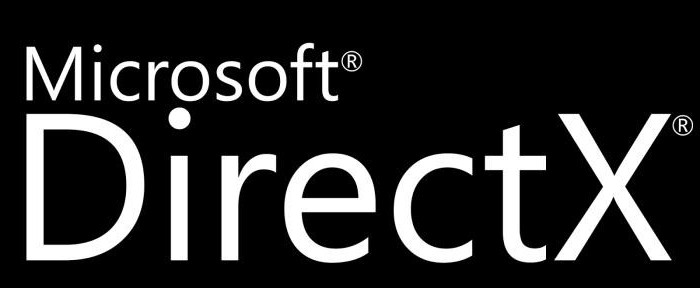
Otevřete program DXdiag: první metoda
Zobrazí se první metoda, jak zkontrolovat verzi rozhraní DirectX. Windows má vynikající grafický shell, ve kterém je velmi snadné komunikovat se všemi prvky a komponentami systému, takže kontrola nebude pro někoho způsobovat potíže. Je však pravděpodobné, že tato metoda nebude fungovat pro vás, pak věnujte pozornost druhé metodě, která bude uvedena níže. No, teď se přesuňte k pokynům.
Použijeme nástroj Spustit, který je standardní v systému Windows. Můžete ji otevřít několika způsoby. První zahrnuje použití nabídky Start. Chcete-li spustit Spustit, přejděte na něj a přejděte na položku Všechny programy. Tam, podívejte se na složku "Standard" a otevřete v něm "Spustit". Druhou cestou je použití klávesových zkratek - Win + R.
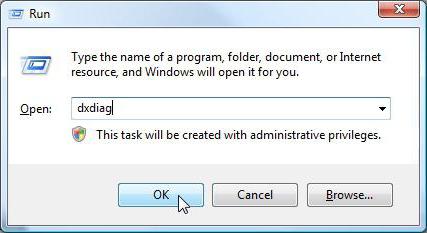
Hlavní věc, kterou jsme dosáhli, je to, že nástroj běží, což znamená, že polovina práce byla provedena. Nyní zadejte do textového pole dxdiag a stiskněte klávesu Enter nebo tlačítko OK. Před vámi se otevře okno, o kterém budeme hovořit níže. Teď se podíváme, co dělat, pokud se z nějakého důvodu neotevře.
Otevřete program DXdiag: druhá metoda
Stále nevíme, jak testovat DirectX. Verzi programu zjistíme o něco později, a teď hovoříme o druhém způsobu otevření nástroje.
Je to téměř stejné jako předchozí. Jak můžete vidět z kroků, které jsme podnikli, snažíme se spustit program DXDiag (diagnostický nástroj pro DirectX). Zobrazuje verzi součásti, kterou potřebujeme. Ale co dělat, pokud program neprobíhá Run? Je to jednoduché - je třeba ji otevřít přes "Průzkumník".
Je umístěn na jednotce C ve složce nazvané System32. Chcete-li se do něj dostat, nejprve zadejte složku "Windows" a vyhledejte ji, kterou potřebujete. Jakmile je systém System32 nainstalován, musíte spustit soubor dxdiag.exe. Můžete ho najít sami, ale je snadnější použít vyhledávací pole, které se nachází vpravo nahoře. Najděte program a spusťte jej.
To byl druhý způsob, jak spustit program, který jsme potřebovali. Tato metoda bude fungovat 100%. No, teď jděte přímo na to, jak zkontrolovat DirectX - verzi aktuálně aktivního programu.
Zjistěte verzi rozhraní DirectX
Takže je spuštěn diagnostický nástroj DirectX, což znamená, že můžeme konečně zkontrolovat verzi nainstalované DirectX. Je to docela jednoduché, je jen pro nás, abychom našli potřebný řetězec.
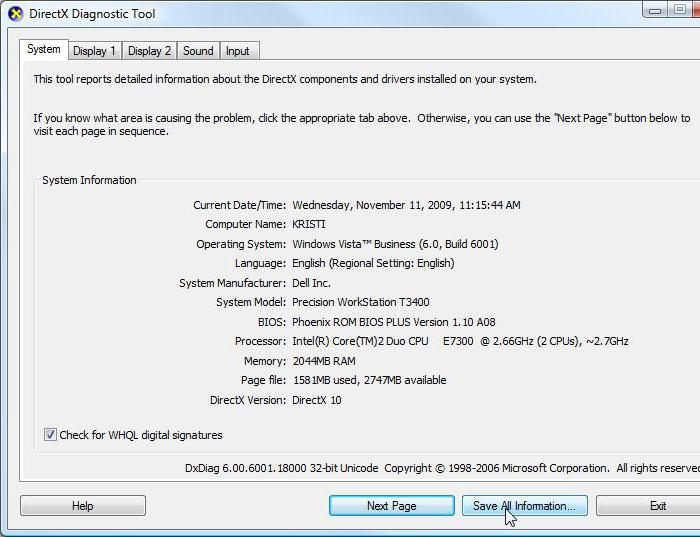
Zkontrolujte, zda je v programu vybrána karta "Systém", zda na něm najdeme informace, které potřebujeme. Na tom (v dolní části) najděte řádek "DirectX Version". Vedle ní bude číslo, které nás znepokojovalo.
Takže jsme se naučili, jak zkontrolovat DirectX, verzi programu a mnoho dalšího. Tento údaj však neznamená přesně, která verze komponenty je nainstalována. To znamená, že je v současné době aktivní, protože téměř vždy existuje několik verzí v počítači - to je normální, protože pro spuštění různých programů je zapotřebí různé rozhraní DirectX.